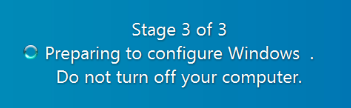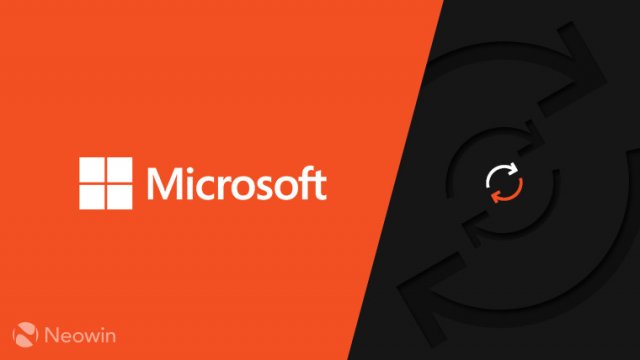Аннотация
Это обновление позволяет улучшить качество компонента стеков обслуживания, который устанавливает обновления Windows. Основные изменения включают в себя:
-
Устраняет проблему в стеке обслуживания при установке обновления, подписанного с помощью только алгоритма хэша SHA-2.
Корпорация Майкрософт настоятельно рекомендует вам всегда устанавливать последнее обновление стеков обслуживания (SSU) для вашей операционной системы перед установкой последнего ежемесячного обновления безопасности. Установка обновлений стека обслуживания (SSU) гарантирует наличие надежного и надежного стека обслуживания, чтобы ваши устройства могли получать и устанавливать обновления Майкрософт.
Известные проблемы
Перезагрузка застрял на «Этап 2 из 2» или «Этап 3 из 3»
После установки обновления стеков обслуживания вместе с другими обновлениями может потребоваться перезагрузка для завершения установки. Во время этого перезапуска вы можете застрять на определенном этапе и увидеть сообщение «Этап 2 из 2» или «Этап 3 из 3».Если вы испытываете эту проблему, нажмите Ctrl-Alt-Delete, чтобы продолжить вход. Это должно произойти только один раз и не препятствует успешной установке обновлений.Примечание В управляемых средах, таких как с помощью служб обновления Windows Server (WSUS), вы можете избежать этой проблемы, развернув это обновление в качестве отдельного обновления.
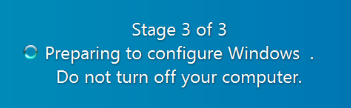
Как получить это обновление
Метод 1: Обновление Windows
Это обновление доступно через Windows Update. При включении автоматического обновления это обновление будет загружено и установлено автоматически. Для получения дополнительной информации о том, как включить автоматическое обновление, см.
Метод 2: Каталог обновлений Майкрософт
Чтобы получить автономный пакет для этого обновления, перейдите на веб-сайткаталога обновлений Майкрософт.
Обновление информации о деталях
Предварительные условия
Вы должны установить последнее обновление SHA-2(KB4474419), выпущенное 23 сентября 2019 года, а затем перезапустить устройство, прежде чем применить это обновление. Если вы используете Windows Update, последнее обновление SHA-2 будет предложено вам автоматически. Для получения дополнительной информации об обновлениях SHA-2 см.
Информация о послеустановке
После установки этого обновления мы рекомендуем установить последнее обновление стека обслуживания (SSU). Последние SSU для вашей версии Windows можно найти в ADV990001 Последние Обновления Стек обслуживания..
Требование перезагрузки
Вам не нужно перезапускать компьютер после применения этого обновления.
Сведения о замене обновлений
Это обновление заменяет ранее выпущенное обновление 3177467.
Файл информацииАнглийская (Соединенные Штаты) версия этого обновления программного обеспечения устанавливает файлы, которые имеют атрибуты, которые перечислены в следующих таблицах. Даты и время для этих файлов перечислены в скоординированном универсальном времени (UTC). Даты и время для этих файлов на локальном компьютере отображаются в вашем местном времени вместе с текущим временем летнего времени (DST) смещения. Кроме того, даты и время могут меняться при выполнении определенных операций в файлах.Информация о файлах Windows 7 и Windows Server 2008 R2
Примечания.
Файлы MANIFEST (.manifest) и MUM-файлы (.mum), которые установлены, не перечислены.
Сведения о файлах
Информация о хэше файлов
|
Имя файла |
Sha1 хэш |
SHA256 хэш |
|---|---|---|
|
Windows6.1-KB4490628-ia64.msu |
4736ACD98E0A4E02F29FCDEF63FEACC5AC7B702B |
3C343A9ED3A4E67BCC3AA7B784BFC2FCE4FDD0C65F0050813B7E2DE03FBE9C87 |
|
Windows6.1-KB4490628-x64.msu |
D3DE52D6987F7C8BDC2C015DCA69EAC96047C76E |
8075F6D889BCB27BE6F52ED47081675E5BB8A5390F2F5BFE4EC27A2BB70CBF5E |
|
Windows6.1-KB4490628-x86.msu |
3CDB3DF55B9CD7EF7FCB24FC4E237EA287AD0992 |
B86849FDA570F906012992A033F6342373C00A3B3EC0089780EABB084A9A0182 |
Для всех поддерживаемых версий на основе ia64
|
Имя файла |
Версия файла |
Размер |
Дата |
Время |
Платформа |
|
Apds.dll |
6.1.7601.24383 |
3,342,336 |
16-Feb-2019 |
05:40 |
IA-64 |
|
Apircl.dll |
6.1.7601.24383 |
752,128 |
16-Feb-2019 |
05:40 |
IA-64 |
|
Apss.dll |
6.1.7601.24383 |
560,128 |
16-Feb-2019 |
05:40 |
IA-64 |
|
Cbscore.dll |
6.1.7601.24383 |
1,837,056 |
16-Feb-2019 |
05:40 |
IA-64 |
|
Cbsmsg.dll |
6.1.7601.24383 |
40,448 |
16-Feb-2019 |
05:40 |
IA-64 |
|
Cmiadapter.dll |
6.1.7601.24383 |
284,672 |
16-Feb-2019 |
05:40 |
IA-64 |
|
Cmitrust.dll |
6.1.7601.24383 |
987,136 |
16-Feb-2019 |
05:40 |
IA-64 |
|
Cmiv2.dll |
6.1.7601.24383 |
6,536,192 |
16-Feb-2019 |
05:40 |
IA-64 |
|
Cntrtextinstaller.dll |
6.1.7601.24383 |
357,376 |
16-Feb-2019 |
05:40 |
IA-64 |
|
Dpx.dll |
6.1.7601.24383 |
770,560 |
16-Feb-2019 |
05:40 |
IA-64 |
|
Drupdate.dll |
6.1.7601.24383 |
390,656 |
16-Feb-2019 |
05:40 |
IA-64 |
|
Drvstore.dll |
6.1.7601.24383 |
742,912 |
16-Feb-2019 |
05:40 |
IA-64 |
|
Esscli.dll |
6.1.7601.24383 |
1,011,200 |
16-Feb-2019 |
05:40 |
IA-64 |
|
Fastprox.dll |
6.1.7601.24383 |
2,100,224 |
16-Feb-2019 |
05:40 |
IA-64 |
|
Globalinstallorder.xml |
Not applicable |
1,973,556 |
18-Nov-2018 |
02:41 |
Not applicable |
|
Helpcins.dll |
6.1.7601.24383 |
187,904 |
16-Feb-2019 |
05:40 |
IA-64 |
|
Locdrv.dll |
6.1.7601.24383 |
803,328 |
16-Feb-2019 |
05:40 |
IA-64 |
|
Mofd.dll |
6.1.7601.24383 |
643,584 |
16-Feb-2019 |
05:40 |
IA-64 |
|
Mofinstall.dll |
6.1.7601.24383 |
193,024 |
16-Feb-2019 |
05:40 |
IA-64 |
|
Msdelta.dll |
6.1.7601.24383 |
890,880 |
16-Feb-2019 |
05:40 |
IA-64 |
|
Mspatcha.dll |
6.1.7601.24383 |
111,104 |
16-Feb-2019 |
05:40 |
IA-64 |
|
Oemhelpins.dll |
6.1.7601.24383 |
420,352 |
16-Feb-2019 |
05:40 |
IA-64 |
|
Pkgmgr.exe |
6.1.7601.24383 |
334,848 |
16-Feb-2019 |
05:22 |
IA-64 |
|
Poqexec.exe |
6.1.7601.24383 |
272,384 |
16-Feb-2019 |
05:21 |
IA-64 |
|
Repdrvfs.dll |
6.1.7601.24383 |
1,067,520 |
16-Feb-2019 |
05:40 |
IA-64 |
|
Smiengine.dll |
6.1.7601.24383 |
1,953,792 |
16-Feb-2019 |
05:40 |
IA-64 |
|
Smipi.dll |
6.1.7601.24383 |
186,880 |
16-Feb-2019 |
05:40 |
IA-64 |
|
Svcini.exe |
6.1.7601.24383 |
41,984 |
16-Feb-2019 |
05:21 |
IA-64 |
|
Wbemcomn.dll |
6.1.7601.24383 |
1,005,056 |
16-Feb-2019 |
05:40 |
IA-64 |
|
Wbemcore.dll |
6.1.7601.24383 |
2,959,872 |
16-Feb-2019 |
05:40 |
IA-64 |
|
Wbemprox.dll |
6.1.7601.24383 |
102,912 |
16-Feb-2019 |
05:40 |
IA-64 |
|
Wcmtypes.xsd |
Not applicable |
1,047 |
18-Nov-2018 |
02:59 |
Not applicable |
|
Wcp.dll |
6.1.7601.24383 |
5,131,264 |
16-Feb-2019 |
05:40 |
IA-64 |
|
Wdscore.dll |
6.1.7601.24383 |
600,576 |
16-Feb-2019 |
05:40 |
IA-64 |
|
Wmicmiplugin.dll |
6.1.7601.24383 |
940,544 |
16-Feb-2019 |
05:40 |
IA-64 |
|
Wmiutils.dll |
6.1.7601.24383 |
273,408 |
16-Feb-2019 |
05:40 |
IA-64 |
|
Wrpint.dll |
6.1.7601.24383 |
128,000 |
16-Feb-2019 |
05:40 |
IA-64 |
|
Xmllite.dll |
1.3.1001.0 |
448,512 |
16-Feb-2019 |
05:40 |
IA-64 |
|
Apds.dll |
6.1.7601.24383 |
1,798,144 |
16-Feb-2019 |
05:50 |
x86 |
|
Apircl.dll |
6.1.7601.24383 |
223,744 |
16-Feb-2019 |
05:50 |
x86 |
|
Apss.dll |
6.1.7601.24383 |
201,216 |
16-Feb-2019 |
05:50 |
x86 |
|
Cbscore.dll |
6.1.7601.24383 |
845,824 |
16-Feb-2019 |
05:50 |
x86 |
|
Cbsmsg.dll |
6.1.7601.24383 |
28,672 |
16-Feb-2019 |
05:30 |
x86 |
|
Cmiadapter.dll |
6.1.7601.24383 |
120,320 |
16-Feb-2019 |
05:50 |
x86 |
|
Cmitrust.dll |
6.1.7601.24383 |
296,960 |
16-Feb-2019 |
05:50 |
x86 |
|
Cmiv2.dll |
6.1.7601.24383 |
2,040,832 |
16-Feb-2019 |
05:50 |
x86 |
|
Cntrtextinstaller.dll |
6.1.7601.24383 |
143,872 |
16-Feb-2019 |
05:50 |
x86 |
|
Dpx.dll |
6.1.7601.24383 |
257,024 |
16-Feb-2019 |
05:50 |
x86 |
|
Drupdate.dll |
6.1.7601.24383 |
174,080 |
16-Feb-2019 |
05:50 |
x86 |
|
Drvstore.dll |
6.1.7601.24383 |
323,584 |
16-Feb-2019 |
05:50 |
x86 |
|
Esscli.dll |
6.1.7601.24383 |
266,240 |
16-Feb-2019 |
05:50 |
x86 |
|
Fastprox.dll |
6.1.7601.24383 |
606,720 |
16-Feb-2019 |
05:50 |
x86 |
|
Globalinstallorder.xml |
Not applicable |
1,973,556 |
18-Nov-2018 |
02:41 |
Not applicable |
|
Helpcins.dll |
6.1.7601.24383 |
105,472 |
16-Feb-2019 |
05:50 |
x86 |
|
Locdrv.dll |
6.1.7601.24383 |
229,888 |
16-Feb-2019 |
05:50 |
x86 |
|
Mofd.dll |
6.1.7601.24383 |
192,000 |
16-Feb-2019 |
05:50 |
x86 |
|
Mofinstall.dll |
6.1.7601.24383 |
58,880 |
16-Feb-2019 |
05:50 |
x86 |
|
Msdelta.dll |
6.1.7601.24383 |
305,664 |
16-Feb-2019 |
05:50 |
x86 |
|
Mspatcha.dll |
6.1.7601.24383 |
35,328 |
16-Feb-2019 |
05:50 |
x86 |
|
Oemhelpins.dll |
6.1.7601.24383 |
151,040 |
16-Feb-2019 |
05:50 |
x86 |
|
Pkgmgr.exe |
6.1.7601.24383 |
209,920 |
16-Feb-2019 |
05:30 |
x86 |
|
Poqexec.exe |
6.1.7601.24383 |
123,904 |
16-Feb-2019 |
05:30 |
x86 |
|
Repdrvfs.dll |
6.1.7601.24383 |
302,080 |
16-Feb-2019 |
05:50 |
x86 |
|
Smiengine.dll |
6.1.7601.24383 |
697,344 |
16-Feb-2019 |
05:50 |
x86 |
|
Smipi.dll |
6.1.7601.24383 |
98,816 |
16-Feb-2019 |
05:50 |
x86 |
|
Svcini.exe |
6.1.7601.24383 |
16,384 |
16-Feb-2019 |
05:30 |
x86 |
|
Wbemcomn.dll |
6.1.7601.24383 |
363,520 |
16-Feb-2019 |
05:50 |
x86 |
|
Wbemcore.dll |
6.1.7601.24383 |
780,288 |
16-Feb-2019 |
05:50 |
x86 |
|
Wbemprox.dll |
6.1.7601.24383 |
29,184 |
16-Feb-2019 |
05:50 |
x86 |
|
Wcmtypes.xsd |
Not applicable |
1,047 |
18-Nov-2018 |
02:59 |
Not applicable |
|
Wcp.dll |
6.1.7601.24383 |
1,910,784 |
16-Feb-2019 |
05:50 |
x86 |
|
Wdscore.dll |
6.1.7601.24383 |
190,464 |
16-Feb-2019 |
05:50 |
x86 |
|
Wmicmiplugin.dll |
6.1.7601.24383 |
351,744 |
16-Feb-2019 |
05:50 |
x86 |
|
Wmiutils.dll |
6.1.7601.24383 |
85,504 |
16-Feb-2019 |
05:50 |
x86 |
|
Wrpint.dll |
6.1.7601.24383 |
54,272 |
16-Feb-2019 |
05:28 |
x86 |
|
Xmllite.dll |
1.3.1001.0 |
180,736 |
16-Feb-2019 |
05:50 |
x86 |
Для всех поддерживаемых версий на основе x64
|
Имя файла |
Версия файла |
Размер |
Дата |
Время |
Платформа |
|
Apds.dll |
6.1.7601.24383 |
2,172,928 |
16-Feb-2019 |
06:02 |
x64 |
|
Apircl.dll |
6.1.7601.24383 |
276,480 |
16-Feb-2019 |
06:02 |
x64 |
|
Apss.dll |
6.1.7601.24383 |
235,520 |
16-Feb-2019 |
06:02 |
x64 |
|
Cbscore.dll |
6.1.7601.24383 |
976,896 |
16-Feb-2019 |
06:01 |
x64 |
|
Cbsmsg.dll |
6.1.7601.24383 |
28,672 |
16-Feb-2019 |
06:01 |
x64 |
|
Cmiadapter.dll |
6.1.7601.24383 |
125,952 |
16-Feb-2019 |
06:01 |
x64 |
|
Cmitrust.dll |
6.1.7601.24383 |
479,232 |
16-Feb-2019 |
06:01 |
x64 |
|
Cmiv2.dll |
6.1.7601.24383 |
3,739,136 |
16-Feb-2019 |
06:01 |
x64 |
|
Cntrtextinstaller.dll |
6.1.7601.24383 |
170,496 |
16-Feb-2019 |
06:01 |
x64 |
|
Dpx.dll |
6.1.7601.24383 |
399,872 |
16-Feb-2019 |
06:01 |
x64 |
|
Drupdate.dll |
6.1.7601.24383 |
204,288 |
16-Feb-2019 |
06:01 |
x64 |
|
Drvstore.dll |
6.1.7601.24383 |
423,936 |
16-Feb-2019 |
06:01 |
x64 |
|
Esscli.dll |
6.1.7601.24383 |
440,320 |
16-Feb-2019 |
06:01 |
x64 |
|
Fastprox.dll |
6.1.7601.24383 |
909,824 |
16-Feb-2019 |
06:01 |
x64 |
|
Globalinstallorder.xml |
Not applicable |
1,973,556 |
18-Nov-2018 |
02:41 |
Not applicable |
|
Helpcins.dll |
6.1.7601.24383 |
142,336 |
16-Feb-2019 |
06:01 |
x64 |
|
Locdrv.dll |
6.1.7601.24383 |
370,176 |
16-Feb-2019 |
06:02 |
x64 |
|
Mofd.dll |
6.1.7601.24383 |
278,528 |
16-Feb-2019 |
06:02 |
x64 |
|
Mofinstall.dll |
6.1.7601.24383 |
76,288 |
16-Feb-2019 |
06:02 |
x64 |
|
Msdelta.dll |
6.1.7601.24383 |
452,096 |
16-Feb-2019 |
06:02 |
x64 |
|
Mspatcha.dll |
6.1.7601.24383 |
46,592 |
16-Feb-2019 |
06:02 |
x64 |
|
Oemhelpins.dll |
6.1.7601.24383 |
222,208 |
16-Feb-2019 |
06:02 |
x64 |
|
Pkgmgr.exe |
6.1.7601.24383 |
199,168 |
16-Feb-2019 |
05:32 |
x64 |
|
Poqexec.exe |
6.1.7601.24383 |
142,336 |
16-Feb-2019 |
05:32 |
x64 |
|
Repdrvfs.dll |
6.1.7601.24383 |
454,144 |
16-Feb-2019 |
06:02 |
x64 |
|
Smiengine.dll |
6.1.7601.24383 |
933,376 |
16-Feb-2019 |
06:02 |
x64 |
|
Smipi.dll |
6.1.7601.24383 |
104,448 |
16-Feb-2019 |
06:02 |
x64 |
|
Svcini.exe |
6.1.7601.24383 |
17,920 |
16-Feb-2019 |
05:32 |
x64 |
|
Wbemcomn.dll |
6.1.7601.24383 |
529,920 |
16-Feb-2019 |
06:02 |
x64 |
|
Wbemcore.dll |
6.1.7601.24383 |
1,225,216 |
16-Feb-2019 |
06:02 |
x64 |
|
Wbemprox.dll |
6.1.7601.24383 |
43,520 |
16-Feb-2019 |
06:02 |
x64 |
|
Wcmtypes.xsd |
Not applicable |
1,047 |
18-Nov-2018 |
02:57 |
Not applicable |
|
Wcp.dll |
6.1.7601.24383 |
2,759,680 |
16-Feb-2019 |
06:02 |
x64 |
|
Wdscore.dll |
6.1.7601.24383 |
271,872 |
16-Feb-2019 |
06:02 |
x64 |
|
Wmicmiplugin.dll |
6.1.7601.24383 |
525,824 |
16-Feb-2019 |
06:02 |
x64 |
|
Wmiutils.dll |
6.1.7601.24383 |
137,216 |
16-Feb-2019 |
06:02 |
x64 |
|
Wrpint.dll |
6.1.7601.24383 |
60,928 |
16-Feb-2019 |
06:02 |
x64 |
|
Xmllite.dll |
1.3.1001.0 |
198,656 |
16-Feb-2019 |
06:02 |
x64 |
|
Apds.dll |
6.1.7601.24383 |
1,798,144 |
16-Feb-2019 |
05:50 |
x86 |
|
Apircl.dll |
6.1.7601.24383 |
223,744 |
16-Feb-2019 |
05:50 |
x86 |
|
Apss.dll |
6.1.7601.24383 |
201,216 |
16-Feb-2019 |
05:50 |
x86 |
|
Cbscore.dll |
6.1.7601.24383 |
845,824 |
16-Feb-2019 |
05:50 |
x86 |
|
Cbsmsg.dll |
6.1.7601.24383 |
28,672 |
16-Feb-2019 |
05:30 |
x86 |
|
Cmiadapter.dll |
6.1.7601.24383 |
120,320 |
16-Feb-2019 |
05:50 |
x86 |
|
Cmitrust.dll |
6.1.7601.24383 |
296,960 |
16-Feb-2019 |
05:50 |
x86 |
|
Cmiv2.dll |
6.1.7601.24383 |
2,040,832 |
16-Feb-2019 |
05:50 |
x86 |
|
Cntrtextinstaller.dll |
6.1.7601.24383 |
143,872 |
16-Feb-2019 |
05:50 |
x86 |
|
Dpx.dll |
6.1.7601.24383 |
257,024 |
16-Feb-2019 |
05:50 |
x86 |
|
Drupdate.dll |
6.1.7601.24383 |
174,080 |
16-Feb-2019 |
05:50 |
x86 |
|
Drvstore.dll |
6.1.7601.24383 |
323,584 |
16-Feb-2019 |
05:50 |
x86 |
|
Esscli.dll |
6.1.7601.24383 |
266,240 |
16-Feb-2019 |
05:50 |
x86 |
|
Fastprox.dll |
6.1.7601.24383 |
606,720 |
16-Feb-2019 |
05:50 |
x86 |
|
Globalinstallorder.xml |
Not applicable |
1,973,556 |
18-Nov-2018 |
02:41 |
Not applicable |
|
Helpcins.dll |
6.1.7601.24383 |
105,472 |
16-Feb-2019 |
05:50 |
x86 |
|
Locdrv.dll |
6.1.7601.24383 |
229,888 |
16-Feb-2019 |
05:50 |
x86 |
|
Mofd.dll |
6.1.7601.24383 |
192,000 |
16-Feb-2019 |
05:50 |
x86 |
|
Mofinstall.dll |
6.1.7601.24383 |
58,880 |
16-Feb-2019 |
05:50 |
x86 |
|
Msdelta.dll |
6.1.7601.24383 |
305,664 |
16-Feb-2019 |
05:50 |
x86 |
|
Mspatcha.dll |
6.1.7601.24383 |
35,328 |
16-Feb-2019 |
05:50 |
x86 |
|
Oemhelpins.dll |
6.1.7601.24383 |
151,040 |
16-Feb-2019 |
05:50 |
x86 |
|
Pkgmgr.exe |
6.1.7601.24383 |
209,920 |
16-Feb-2019 |
05:30 |
x86 |
|
Poqexec.exe |
6.1.7601.24383 |
123,904 |
16-Feb-2019 |
05:30 |
x86 |
|
Repdrvfs.dll |
6.1.7601.24383 |
302,080 |
16-Feb-2019 |
05:50 |
x86 |
|
Smiengine.dll |
6.1.7601.24383 |
697,344 |
16-Feb-2019 |
05:50 |
x86 |
|
Smipi.dll |
6.1.7601.24383 |
98,816 |
16-Feb-2019 |
05:50 |
x86 |
|
Svcini.exe |
6.1.7601.24383 |
16,384 |
16-Feb-2019 |
05:30 |
x86 |
|
Wbemcomn.dll |
6.1.7601.24383 |
363,520 |
16-Feb-2019 |
05:50 |
x86 |
|
Wbemcore.dll |
6.1.7601.24383 |
780,288 |
16-Feb-2019 |
05:50 |
x86 |
|
Wbemprox.dll |
6.1.7601.24383 |
29,184 |
16-Feb-2019 |
05:50 |
x86 |
|
Wcmtypes.xsd |
Not applicable |
1,047 |
18-Nov-2018 |
02:59 |
Not applicable |
|
Wcp.dll |
6.1.7601.24383 |
1,910,784 |
16-Feb-2019 |
05:50 |
x86 |
|
Wdscore.dll |
6.1.7601.24383 |
190,464 |
16-Feb-2019 |
05:50 |
x86 |
|
Wmicmiplugin.dll |
6.1.7601.24383 |
351,744 |
16-Feb-2019 |
05:50 |
x86 |
|
Wmiutils.dll |
6.1.7601.24383 |
85,504 |
16-Feb-2019 |
05:50 |
x86 |
|
Wrpint.dll |
6.1.7601.24383 |
54,272 |
16-Feb-2019 |
05:28 |
x86 |
|
Xmllite.dll |
1.3.1001.0 |
180,736 |
16-Feb-2019 |
05:50 |
x86 |
Для всех поддерживаемых версий на основе x86
|
Имя файла |
Версия файла |
Размер |
Дата |
Время |
Платформа |
|
Apds.dll |
6.1.7601.24383 |
1,798,144 |
16-Feb-2019 |
05:50 |
x86 |
|
Apircl.dll |
6.1.7601.24383 |
223,744 |
16-Feb-2019 |
05:50 |
x86 |
|
Apss.dll |
6.1.7601.24383 |
201,216 |
16-Feb-2019 |
05:50 |
x86 |
|
Cbscore.dll |
6.1.7601.24383 |
845,824 |
16-Feb-2019 |
05:50 |
x86 |
|
Cbsmsg.dll |
6.1.7601.24383 |
28,672 |
16-Feb-2019 |
05:30 |
x86 |
|
Cmiadapter.dll |
6.1.7601.24383 |
120,320 |
16-Feb-2019 |
05:50 |
x86 |
|
Cmitrust.dll |
6.1.7601.24383 |
296,960 |
16-Feb-2019 |
05:50 |
x86 |
|
Cmiv2.dll |
6.1.7601.24383 |
2,040,832 |
16-Feb-2019 |
05:50 |
x86 |
|
Cntrtextinstaller.dll |
6.1.7601.24383 |
143,872 |
16-Feb-2019 |
05:50 |
x86 |
|
Dpx.dll |
6.1.7601.24383 |
257,024 |
16-Feb-2019 |
05:50 |
x86 |
|
Drupdate.dll |
6.1.7601.24383 |
174,080 |
16-Feb-2019 |
05:50 |
x86 |
|
Drvstore.dll |
6.1.7601.24383 |
323,584 |
16-Feb-2019 |
05:50 |
x86 |
|
Esscli.dll |
6.1.7601.24383 |
266,240 |
16-Feb-2019 |
05:50 |
x86 |
|
Fastprox.dll |
6.1.7601.24383 |
606,720 |
16-Feb-2019 |
05:50 |
x86 |
|
Globalinstallorder.xml |
Not applicable |
1,973,556 |
18-Nov-2018 |
02:41 |
Not applicable |
|
Helpcins.dll |
6.1.7601.24383 |
105,472 |
16-Feb-2019 |
05:50 |
x86 |
|
Locdrv.dll |
6.1.7601.24383 |
229,888 |
16-Feb-2019 |
05:50 |
x86 |
|
Mofd.dll |
6.1.7601.24383 |
192,000 |
16-Feb-2019 |
05:50 |
x86 |
|
Mofinstall.dll |
6.1.7601.24383 |
58,880 |
16-Feb-2019 |
05:50 |
x86 |
|
Msdelta.dll |
6.1.7601.24383 |
305,664 |
16-Feb-2019 |
05:50 |
x86 |
|
Mspatcha.dll |
6.1.7601.24383 |
35,328 |
16-Feb-2019 |
05:50 |
x86 |
|
Oemhelpins.dll |
6.1.7601.24383 |
151,040 |
16-Feb-2019 |
05:50 |
x86 |
|
Pkgmgr.exe |
6.1.7601.24383 |
209,920 |
16-Feb-2019 |
05:30 |
x86 |
|
Poqexec.exe |
6.1.7601.24383 |
123,904 |
16-Feb-2019 |
05:30 |
x86 |
|
Repdrvfs.dll |
6.1.7601.24383 |
302,080 |
16-Feb-2019 |
05:50 |
x86 |
|
Smiengine.dll |
6.1.7601.24383 |
697,344 |
16-Feb-2019 |
05:50 |
x86 |
|
Smipi.dll |
6.1.7601.24383 |
98,816 |
16-Feb-2019 |
05:50 |
x86 |
|
Svcini.exe |
6.1.7601.24383 |
16,384 |
16-Feb-2019 |
05:30 |
x86 |
|
Wbemcomn.dll |
6.1.7601.24383 |
363,520 |
16-Feb-2019 |
05:50 |
x86 |
|
Wbemcore.dll |
6.1.7601.24383 |
780,288 |
16-Feb-2019 |
05:50 |
x86 |
|
Wbemprox.dll |
6.1.7601.24383 |
29,184 |
16-Feb-2019 |
05:50 |
x86 |
|
Wcmtypes.xsd |
Not applicable |
1,047 |
18-Nov-2018 |
02:59 |
Not applicable |
|
Wcp.dll |
6.1.7601.24383 |
1,910,784 |
16-Feb-2019 |
05:50 |
x86 |
|
Wdscore.dll |
6.1.7601.24383 |
190,464 |
16-Feb-2019 |
05:50 |
x86 |
|
Wmicmiplugin.dll |
6.1.7601.24383 |
351,744 |
16-Feb-2019 |
05:50 |
x86 |
|
Wmiutils.dll |
6.1.7601.24383 |
85,504 |
16-Feb-2019 |
05:50 |
x86 |
|
Wrpint.dll |
6.1.7601.24383 |
54,272 |
16-Feb-2019 |
05:28 |
x86 |
|
Xmllite.dll |
1.3.1001.0 |
180,736 |
16-Feb-2019 |
05:50 |
x86 |
Ссылки
Для получения информации о SSUs, см.
-
Обслуживание обновлений стека
-
Обслуживание стек Обновления (SSU): Часто задаваемые вопросы
Узнайте о терминологии, которую корпорация Майкрософт использует для описания обновлений программного обеспечения.
Содержание
- Пользователи Windows 7 должны установить патчи KB4474419 и KB4490628, чтобы получать обновления
- Что такое «Servicing stack update», обновления служебного стека Windows 10
- Что такое обновление служебного стека?
- Заключение
- Обновление стека обслуживания для Windows 7 SP1 и Server 2008 R2 SP1: 10 декабря 2019 г.
- Сводка
- Как получить это обновление
- Способ 1. Центр обновления Windows
- Способ 2. Каталог Центра обновления Майкрософт
- Способ 3. Windows Server Update Services
- Необходимые условия
- Необходимость перезагрузки
- Сведения о замене обновлений
- Сведения о файлах
- Атрибуты файла
- Обновление стека для Windows 7 SP1 и Server 2008 R2 SP1: 14 января 2020
- Аннотация
- Как получить это обновление
- Метод 1: Обновление Windows
- Метод 2: Каталог обновлений Майкрософт
- Метод 3: Службы обновления сервера Windows
- Предварительные условия
- Необходимость перезагрузки
- Сведения о замене обновлений
- Информация о файлах
- Атрибуты файлов
- Обновление стека для Windows 7 SP1 и Windows Server 2008 R2 SP1: 12 марта 2019 г.
- Аннотация
- Известные проблемы
- Перезагрузка застрял на «Этап 2 из 2» или «Этап 3 из 3»
- Как получить это обновление
- Метод 1: Обновление Windows
- Метод 2: Каталог обновлений Майкрософт
- Обновление информации о деталях
- Предварительные условия
- Информация о послеустановке
- Требование перезагрузки
- Сведения о замене обновлений
Пользователи Windows 7 должны установить патчи KB4474419 и KB4490628, чтобы получать обновления
Ранее все обновления доставлялись с помощью SHA-1 и SHA-2. Алгоритм хеширования SHA-1 имеет ряд известных недостатков, и Microsoft планирует отказаться от SHA-1 и полностью перейти на улучшенный алгоритм SHA-2 в сентябре 2019 года.
Хотя данное изменение не представляет какой-либо проблемы для Windows 8.1, Windows 10 и соответствующих им серверных версий, этого нельзя сказать о Windows 7 и Windows Server 2008. Причина проста: обновления SHA-2 не поддерживаются в данных операционных системах.
Любое обновление, которое поставляется исключительно в SHA-2 версии и подписано только с помощью SHA-2, невозможно верифицировать на устройствах Windows 7 или Windows Server 2008. Это означает, что такие обновления не будут устанавливаться на устройствах под управлением данных версий Windows, пока не будет установлен патч для обновлений SHA-2.
Microsoft опубликовала график событий, связанных с переходом на SHA-2, на странице поддержки:
| Целевая дата | Событие | Применяется для |
|---|---|---|
| 12 марта, 2019 | В качестве обновлений безопасности выпущены патчи KB4474419 и KB4490628, которые добавляют поддержку SHA-2. | Windows 7 SP1, Windows Server 2008 R2 SP1 |
| 12 марта, 2019 | Для WSUS 3.0 с пакетом обновления SP2 выпущен патч KB4484071, который добавляет поддержку доставки обновлений, подписанных с помощью SHA-2. Для тех пользователей, которые используют WSUS 3.0 SP2, этот патч должен быть установлен не позднее 18 июня 2019 года. | WSUS 3.0 SP2 |
| 9 апреля, 2019 | В качестве обновления безопасности выпущены патч KB4493730, в котором добавлена поддержка SHA-2 для служебного стека (SSU). | Windows Server 2008 SP2 |
| 18 июня, 2019 | Цифровые подписи обновлений Windows 10 будут изменены с двойной подписи (SHA-1 / SHA-2) только на SHA-2. Никаких действий со стороны клиента не потребуется. | Windows 10 1709, Windows 10 1803, Windows 10 1809, Windows Server 2019 |
| 18 июня, 2019 | Обязательно: для клиентов, использующих WSUS 3.0 SP2, патч поддержки SHA-2 KB4484071 должен быть установлен к этой дате. | WSUS 3.0 SP2 |
| 16 июля, 2019 | Обязательно: Для обновления устаревших версий Windows потребуется установить патчи поддержки SHA-2. Установка патчей поддержки, выпущеных в марте и апреле, потребуется для продолжения получения обновлений для этих версий Windows. | Windows 7 SP1, Windows Server 2008 R2 SP1, Windows Server 2008 SP2 |
| 16 июля, 2019 | Цифровые подписи обновлений Windows 10 изменены с двойной подписи (SHA-1 / SHA-2) только на SHA-2. Никаких действий со стороны клиента не требуется. | Windows 10 1507, Windows 10 1607, Windows 10 1703 |
| 13 августа, 2019 | Содержимое обновлений для старых версий Windows подписано SHA-2 (встроенные подписанные двоичные файлы и каталоги). Никаких действий со стороны клиента не требуется. | Windows 7 SP1, Windows Server 2008 R2 SP1 |
| 10 сентября, 2019 | Устаревшие цифровые подписи обновлений Windows будут изменены с двойной подписи (SHA-1 / SHA-2) только на SHA-2. Никаких действий со стороны клиента не потребуется. | Windows Server 2012, Windows 8.1, Windows Server 2012 R2 |
Обновления, выпущенные до 12 июня 2019 года, по-прежнему будут доступны в виде SHA-1 версий, в противном случае произошла бы полная блокировка получения каких-либо обновлений.
Устройства, на которых не установлен патч SHA-2, перестанут получать обновления, начиная с 16 июля 2019 года до тех пор, пока патч не будет установлен в системе.
В целях обеспечения безопасности, обновления операционной системы Windows в настоящее время имеют двойную подпись с использованием алгоритмов хеширования SHA-1 и SHA-2. Проверка подлинности позволяет убедиться, что обновления поставляются непосредственно от корпорации Майкрософт и не были подменены во время доставки. Из-за ряда недостатков алгоритма SHA-1 и необходимости соответствия современным отраслевым стандартам Microsoft станет подписывать обновления Windows, исключительно с помощью более безопасного алгоритма SHA-2.
Источник
Что такое «Servicing stack update», обновления служебного стека Windows 10
Скорее всего, вы уже сталкивались с обновлениями служебного стека (Servicing stack update, SSU) в роли системного администратора или конечного пользователя. Microsoft использует довольно расплывчатые описания применительно к данному типу обновлений.
Например, при проверке описания критического обновления KB4343669 для Windows 10 версии 1803 вы увидите следующую фразу «This update makes stability improvements for the Windows 10, version 1803 servicing stack» (Это обновление включает улучшения стабильности для служебного стека Windows 10 версии 1803), которое создает больше вопросов, чем ответов.
Для KB4132216 имеются дополнительные сведения об обновлении, но Microsoft никогда подробно не объясняла, для чего предназначены обновления служебного стека.
Разработчики ОС Windows классифицируют обновления служебного стека как критические обновления системы.
Ответы могут быть получены на японском сайте поддержки Microsoft Windows в виде этой статьи. Статья написана на японском языке, но старый добрый Google Translate дает некоторое представление о её содержании.
Проверить наличие обновления можно в меню Панель управления > Программы > Программы и компоненты > Просмотр установленных обновлений.
В статье представлена следующая информация:
Что такое обновление служебного стека?
Обновление служебного стека (Servicing stack update) обновляет компоненты службы Component Based Servicing (CBS), которая обрабатывает процесс установки операционной системы.
Накопительные обновления в Windows 10 включают в себя только самые новые версии файлов или новые файлы системы при установке. Обновления служебного стека должны быть отделены от процесса, поскольку они являются обязательными.
Установив обновления, можно улучшить следующее:
Когда вы устанавливаете новое обновление служебного стека на устройстве Windows 10, все модули компонента CBS обновляются. Windows 10 блокирует удаление обновлений служебного стека на компьютерах Windows и единственный вариант, которым могут воспользоваться пользователи и администраторы при возникновении проблем после установки нового обновления служебного стека — это восстановление старой версии операционной системы.
Трудно узнать, какое обновление служебного стека является последним для конкретной версии Windows. Японская группа поддержки предлагает два способа узнать об этом:
Корпорация Майкрософт не поддерживает публичный список обновлений служебного стека для консультации по актуальной версии обновления стека обслуживания для конкретной версии Windows.
Обновления служебного стека могут иметь предварительные условия для установки. Если требуемый пакет стека не установлен, Windows выдает сообщение об ошибке «Это обновление не может быть применено к вашему компьютеру».
Событие записывается в журнал Windows с ошибкой 2149842967 в качестве причины. Ошибка «переводится» как «WU_E_NOT_APPLICABLE». Другими словами, обновление невозможно установить, поскольку отсутствует необходимое предварительное обновление.
Заключение
Согласно Microsoft, обновления служебного стека обновляют только компоненты CBS. В японской статье содержится некоторое представление о текущем процессе обновления.
Источник
Обновление стека обслуживания для Windows 7 SP1 и Server 2008 R2 SP1: 10 декабря 2019 г.
Сводка
Это обновление вносит улучшения в стек обслуживания — компонент, устанавливающий обновления Windows.
Мы настоятельно рекомендуем перед установкой последнего накопительного пакета обновления (LCU) установить последнее обновление стека обслуживания (SSU) для используемой вами операционной системы. Установка обновлений стека обслуживания (SSU) гарантирует наличие надежного и стабильного стека обслуживания, чтобы ваши устройства могли получать и устанавливать исправления системы безопасности Майкрософт. Общую информацию об SSU см. в следующих статьях:
Как получить это обновление
Способ 1. Центр обновления Windows
Это обновление доступно в Центре обновления Windows. Оно будет загружено и установлено автоматически.
Способ 2. Каталог Центра обновления Майкрософт
Чтобы получить это обновление отдельным пакетом, перейдите на веб-сайт каталога Центра обновления Майкрософт.
Способ 3. Windows Server Update Services
Это обновление также доступно в Windows Server Update Services (WSUS).
Необходимые условия
Чтобы установить это обновление, предварительные условия выполнять не требуется.
Необходимость перезагрузки
После установки обновления нет необходимости перезагружать компьютер.
Сведения о замене обновлений
Это обновление заменяет ранее выпущенное обновление KB 4523206.
Сведения о файлах
Атрибуты файла
Английская версия (США) данного обновления программного обеспечения устанавливает файлы, указанные в приведенных ниже таблицах.
Windows 7 и Windows Server 2008 R2
Устанавливаемые MANIFEST- и MUM-файлы не указаны в списке.
Источник
Обновление стека для Windows 7 SP1 и Server 2008 R2 SP1: 14 января 2020
Аннотация
Это обновление позволяет улучшить качество стек обслуживания, который является компонентом, который устанавливает обновления Windows. Обслуживание обновлений стека (SSU) гарантирует наличие надежного и надежного стека обслуживания, чтобы ваши устройства могли получать и устанавливать обновления Майкрософт.
Как получить это обновление
Метод 1: Обновление Windows
Это обновление доступно через Windows Update. Он будет загружен и установлен автоматически.
Метод 2: Каталог обновлений Майкрософт
Чтобы получить автономный пакет для этого обновления, перейдите на веб-сайт каталога обновлений Майкрософт.
Метод 3: Службы обновления сервера Windows
Это обновление также доступно через службы обновления серверов Windows (WSUS).
Предварительные условия
Мы настоятельно рекомендуем вам установить следующие обновления, прежде чем применять это обновление:
Обновления для включения в комплекты с подписями SHA-2. Для руководства, пожалуйста, смотрите 2019 SHA-2 Код Подписание Поддержка требования для Windows и WSUS.
Последнее обновление стеков обслуживания (SSU). Последние SSU для вашей версии Windows можно найти в ADV990001 Последние Обновления Стек обслуживания.
Необходимость перезагрузки
Вам не нужно перезапускать компьютер после применения этого обновления.
Сведения о замене обновлений
Это обновление заменяет ранее выпущенное обновление KB4531786.
Информация о файлах
Атрибуты файлов
Английская (Соединенные Штаты) версия этого обновления программного обеспечения устанавливает файлы, которые имеют атрибуты, которые перечислены в следующих таблицах. Windows 7 и Windows Server 2008 R2
Файлы MANIFEST (.manifest) и MUM-файлы (.mum), которые установлены, не перечислены.
Источник
Обновление стека для Windows 7 SP1 и Windows Server 2008 R2 SP1: 12 марта 2019 г.
Аннотация
Это обновление позволяет улучшить качество компонента стеков обслуживания, который устанавливает обновления Windows. Основные изменения включают в себя:
Устраняет проблему в стеке обслуживания при установке обновления, подписанного с помощью только алгоритма хэша SHA-2.
Корпорация Майкрософт настоятельно рекомендует вам всегда устанавливать последнее обновление стеков обслуживания (SSU) для вашей операционной системы перед установкой последнего ежемесячного обновления безопасности. Установка обновлений стека обслуживания (SSU) гарантирует наличие надежного и надежного стека обслуживания, чтобы ваши устройства могли получать и устанавливать обновления Майкрософт.
Известные проблемы
Перезагрузка застрял на «Этап 2 из 2» или «Этап 3 из 3»
После установки обновления стеков обслуживания вместе с другими обновлениями может потребоваться перезагрузка для завершения установки. Во время этого перезапуска вы можете застрять на определенном этапе и увидеть сообщение «Этап 2 из 2» или «Этап 3 из 3».Если вы испытываете эту проблему, нажмите Ctrl-Alt-Delete, чтобы продолжить вход. Это должно произойти только один раз и не препятствует успешной установке обновлений. Примечание В управляемых средах, таких как с помощью служб обновления Windows Server (WSUS), вы можете избежать этой проблемы, развернув это обновление в качестве отдельного обновления.
Как получить это обновление
Метод 1: Обновление Windows
Это обновление доступно через Windows Update. При включении автоматического обновления это обновление будет загружено и установлено автоматически. Для получения дополнительной информации о том, как включить автоматическое обновление, см.
Метод 2: Каталог обновлений Майкрософт
Чтобы получить автономный пакет для этого обновления, перейдите на веб-сайткаталога обновлений Майкрософт.
Обновление информации о деталях
Предварительные условия
Вы должны установить последнее обновление SHA-2(KB4474419), выпущенное 23 сентября 2019 года, а затем перезапустить устройство, прежде чем применить это обновление. Если вы используете Windows Update, последнее обновление SHA-2 будет предложено вам автоматически. Для получения дополнительной информации об обновлениях SHA-2 см.
Информация о послеустановке
После установки этого обновления мы рекомендуем установить последнее обновление стека обслуживания (SSU). Последние SSU для вашей версии Windows можно найти в ADV990001 Последние Обновления Стек обслуживания..
Требование перезагрузки
Вам не нужно перезапускать компьютер после применения этого обновления.
Сведения о замене обновлений
Это обновление заменяет ранее выпущенное обновление 3177467.
Файл информацииАнглийская (Соединенные Штаты) версия этого обновления программного обеспечения устанавливает файлы, которые имеют атрибуты, которые перечислены в следующих таблицах. Даты и время для этих файлов перечислены в скоординированном универсальном времени (UTC). Даты и время для этих файлов на локальном компьютере отображаются в вашем местном времени вместе с текущим временем летнего времени (DST) смещения. Кроме того, даты и время могут меняться при выполнении определенных операций в файлах. Информация о файлах Windows 7 и Windows Server 2008 R2
Файлы MANIFEST (.manifest) и MUM-файлы (.mum), которые установлены, не перечислены.
Источник
Если у вас имеется информация о новых зловредных обновлениях (или о тех, что в списке), то пишите в комментариях код обновления (KBxxxxxx) и мы сразу же обновим список.
Внимание! Помимо этого списка, я не устанавливаю любые обновления для Средства удаления вредоносных программ. Я пользуюсь сторонним антивирусом, по этому у меня нет нужды в обновлении этой функции системы.
Также, обновление приносит проблему, связанную с невозможностью перезагрузки или выключения компьютера штатными средствами.
Команда для удаления уже установленного обновления на примере KB2859537.
Команда для вывода списка и поиска обновления на примере KB2859537.
Резюме. Это обновление улучшает качество стека обслуживания, который является компонентом, устанавливающим обновления Windows. Обновление стека обслуживания (SSU) гарантирует, что у вас есть устойчивый и надежный стек обслуживания, чтобы ваши устройства могли получать и устанавливать обновления Microsoft.
Мне нужно обновление стека обслуживания?
Microsoft рекомендует вам устанавливать последние обновления стека обслуживания для вашей операционной системы перед установкой последнего накопительного обновления. Как правило, улучшения заключаются в повышении надежности и производительности, которые не требуют каких-либо специальных указаний.
Можете ли вы удалить обновление стека обслуживания?
Вы не можете удалить обновления служебного стека, которые необходимы для получения будущих обновлений через Центр обновления Windows. Запуск автономного установщика Центра обновления Windows (wusa.exe) с параметром / uninstall в объединенном пакете не будет работать, поскольку объединенный пакет содержит SSU.
Установка Windows 7 SP1 с помощью Центра обновления Windows (рекомендуется)
- Нажмите кнопку Пуск> Все программы> Центр обновления Windows.
- На левой панели выберите Проверить наличие обновлений.
- Если обнаружены какие-либо важные обновления, щелкните ссылку, чтобы просмотреть доступные обновления. …
- Выберите Установить обновления. …
- Следуйте инструкциям для установки SP1.
Сколько времени нужно, чтобы установить обновление Windows 10?
Это может занять от 10 до 20 минут для обновления Windows 10 на современном ПК с твердотельным накопителем. На обычном жестком диске процесс установки может занять больше времени. Кроме того, размер обновления также влияет на время его выполнения.
Как я узнаю, что у меня последняя версия SSU?
Где найти последнюю версию SSU для моей версии Windows? Последнюю версию SSU для вашего устройства можно найти в ADV990001 | Последние обновления стека обслуживания.
Почему я не могу удалить обновление Microsoft?
Иногда обновление просто не удаляется должным образом с помощью приложения «Настройки» или расширенного метода запуска. В такие моменты вы можете использовать командную строку, чтобы заставить Windows 10 удалить патч. Еще раз, вам понадобится уникальный номер базы знаний обновления чтобы удалить обновление.
Как вручную удалить обновление Windows?
Удалите обновления Windows с помощью настроек
- Откройте меню «Пуск».
- Щелкните значок шестеренки, чтобы открыть страницу настроек, или введите «Настройки».
- Щелкните Обновление и безопасность.
- Щелкните Просмотр истории обновлений.
- Определите обновление, которое вы хотите удалить.
- Обратите внимание на номер в КБ патча.
- Щелкните Удалить обновления.
Как удалить обновление Windows, которое не удаляется?
> Нажмите клавиши Windows + X, чтобы открыть меню быстрого доступа, а затем выберите «Панель управления». > Щелкните «Программы», а затем «Просмотр установленных обновлений». > Затем вы можете выбрать проблемное обновление и щелкнуть Кнопка удаления.
Какое обновление для Windows 7 самое лучшее?
Скачать Центр обновления Windows для Windows 7 — лучшее программное обеспечение и приложения
- Driver Booster Бесплатно. 8.6.0.522. 3.9. …
- Решение DriverPack Online. 17.11.47. 3.8. …
- Пакет обновления 7 для Windows 1 3.9. …
- Обновление Adobe Acrobat X Pro. 10.1.1. …
- Пакет обновления 7 для Windows 1 976932. …
- Умный жест ASUS. 4.0.12. …
- Аудиокодек высокой четкости IDT. 1.0. …
- Водитель Доктор. 6.0.0.17181.
Можно ли получать обновления для Windows 7?
После 14 января 2020 г., ПК под управлением Windows 7 больше не получают обновления безопасности. Поэтому важно перейти на современную операционную систему, такую как Windows 10, которая может предоставлять последние обновления безопасности, чтобы помочь вам и вашим данным в большей безопасности.
Для многих из вас, управляющих инфраструктурой Windows 7 сегодня, ежемесячное обслуживание, в первую очередь, связано с тем, чтобы убедиться, что вы устанавливаете последние исправления безопасности на ваших устройствах и сохраняете актуальность. Чтобы упростить процесс обслуживания (в дополнение к сложности и стоимости), компания сравнила модель обслуживания Windows 7 — состоящую из ежемесячных накопительных пакетов и обновлений только для системы безопасности — к модели обновления, которую Microsoft использует с Windows 10. Вместо отслеживания и установки нескольких отдельных патчей, необходимо устанавливать только один накопительный патч каждый месяц, чтобы гарантировать, что ваши системы имеют самые последние обновления.
Несмотря на эту упрощенную модель обслуживания, некоторые устройства Windows 7 недавно испытывали проблемы с установкой ежемесячных накопительных пакетов (за август или сентябрь 2018 г. ) или обновлений только для системы безопасности. Цель этой статьи — поделиться, почему возникли эти проблемы, что компания делает с этим, и как это связано с накопительными обновлениями Windows 10.
Чтобы рассказать эту историю, необходимо вернуться к октябрю 2016 года, когда компания выпустила обновление стека обслуживания Windows 7 Service Pack 1 (SP1) (KB3177467). Обновления стека обслуживания, или SSUs, являются периодическими обновлениями, выпущенными специально для обслуживания или обновления программного стека для платформ Windows. Это исправления кода, которые обрабатывают обновления и управляют ими, периодически требующие отдельного обслуживания для повышения надежности процесса обновления, или устраняющие проблемы, препятствующие исправлению некоторых других частей ОС с помощью последнего накопительного обновления (LCU).
Узнать другие подробности можно
здесь
.
Что такое «Servicing stack update», обновления служебного стека Windows 10
Скорее всего, вы уже сталкивались с обновлениями служебного стека (Servicing stack update, SSU) в роли системного администратора или конечного пользователя. Microsoft использует довольно расплывчатые описания применительно к данному типу обновлений.
Например, при проверке описания критического обновления KB4343669 для Windows 10 версии 1803 вы увидите следующую фразу «This update makes stability improvements for the Windows 10, version 1803 servicing stack» (Это обновление включает улучшения стабильности для служебного стека Windows 10 версии 1803), которое создает больше вопросов, чем ответов.
Для KB4132216 имеются дополнительные сведения об обновлении, но Microsoft никогда подробно не объясняла, для чего предназначены обновления служебного стека.
Разработчики ОС Windows классифицируют обновления служебного стека как критические обновления системы.
Ответы могут быть получены на японском сайте поддержки Microsoft Windows в виде этой статьи. Статья написана на японском языке, но старый добрый Google Translate дает некоторое представление о её содержании.
Проверить наличие обновления можно в меню Панель управления > Программы > Программы и компоненты > Просмотр установленных обновлений.
В статье представлена следующая информация:
- Что такое обновление служебного стека (Servicing stack update)?
- Подробная информация о применении данного типа обновлений.
- Как узнать, какая версия обновлений служебного стека является актуальной для данной версии Windows.
- Что делать, если обновление нельзя применить к системе.
Что такое обновление служебного стека?
Обновление служебного стека (Servicing stack update) обновляет компоненты службы Component Based Servicing (CBS), которая обрабатывает процесс установки операционной системы.
Накопительные обновления в Windows 10 включают в себя только самые новые версии файлов или новые файлы системы при установке. Обновления служебного стека должны быть отделены от процесса, поскольку они являются обязательными.
Установив обновления, можно улучшить следующее:
- Добиться установки последних обновлений, потому что они могут требовать определенную версию служебного стека.
- Повысить надежность процесса обновления.
- Улучшить производительность.
- Получить другие улучшения, упоминаемые в описании отдельных обновлений служебного стека.
Когда вы устанавливаете новое обновление служебного стека на устройстве Windows 10, все модули компонента CBS обновляются. Windows 10 блокирует удаление обновлений служебного стека на компьютерах Windows и единственный вариант, которым могут воспользоваться пользователи и администраторы при возникновении проблем после установки нового обновления служебного стека — это восстановление старой версии операционной системы.
Трудно узнать, какое обновление служебного стека является последним для конкретной версии Windows. Японская группа поддержки предлагает два способа узнать об этом:
- Запустите поиск на веб-сайте поддержки Microsoft по запросу Servicing stack update Windows 10 и просмотрите результаты.
- Настройте виртуальную среду и проверьте, какой пакет обновления стека установлен.
Корпорация Майкрософт не поддерживает публичный список обновлений служебного стека для консультации по актуальной версии обновления стека обслуживания для конкретной версии Windows.
Обновления служебного стека могут иметь предварительные условия для установки. Если требуемый пакет стека не установлен, Windows выдает сообщение об ошибке «Это обновление не может быть применено к вашему компьютеру».
Событие записывается в журнал Windows с ошибкой 2149842967 в качестве причины. Ошибка «переводится» как «WU_E_NOT_APPLICABLE». Другими словами, обновление невозможно установить, поскольку отсутствует необходимое предварительное обновление.
Заключение
Согласно Microsoft, обновления служебного стека обновляют только компоненты CBS. В японской статье содержится некоторое представление о текущем процессе обновления.
Как удалить вручную обновления Windows 10
В этом руководстве мы выделим шаги по удалению обновлений Windows 10, если они вызывают синий экран смерти, проблемы с производительностью, сбои системы и другие критические проблемы на вашем компьютере. Кроме того, мы также объясним, как вы можете предотвратить повторную установку ошибочного обновления на свое устройство.
Windows 10 обновляется не реже двух раз в месяц с улучшением качества, но есть несколько случаев, когда обновление до новой версии – это не то, что вам хочется. Если ежемесячный патч приносит одну из ошибок, с которой вы не можете справиться, возможно, вы захотите удалить обновления Windows 10 вручную.
Удаление обновлений Windows 10 и установка более старой версии ОС не обходятся без головной боли. Например, если вы вернетесь к более старой версии, ваше устройство может снова начать работать, но вам будет не хватать улучшений безопасности, которые были устранены в последнем обновлении.
Удаление обновления Windows с помощью приложения Параметры
- Откройте меню «Пуск».
- Кликните значок шестеренки, чтобы открыть страницу параметров, или введите «Параметры».
- Кликните «Обновление и безопасность» .
Удаление обновления с помощью Командной строки
Вы можете удалить обновления, которые вам больше не нужны, прямо из Командной строки. Во-первых, вам нужно знать номер обновления KB и основы командной строки.
- Откройте поиск Windows.
- Введите «cmd».
- В результатах выберите «Командная строка».
- Выберите «Запуск от имени администратора».
- Введите следующую команду после замены идентификатора KB:
uninstall: wusa /uninstall /kb:[id] - Например, если вы хотите удалить KB5001330, используйте команду uninstall: wusa /uninstall /kb:5001330
- Введите «Y», когда вас попросят перезагрузить компьютер и завершить удаление.
wusa /uninstall /kb:[id] /quiet
Если вы хотите получить запрос на перезагрузку компьютера, используйте вместо этого следующую команду:
wusa /uninstall /kb:[id] /quiet /promptrestart
Если вы не хотите перезагружать компьютер после удаления патча, используйте следующую команду:
wusa /uninstall /kb:[id] /quiet /norestart
Обратите внимание, что для правильного удаления патча необходимо перезагрузить компьютер вручную. Вышеупомянутая команда только задержит процесс, и перезагрузка системы по-прежнему является обязательной.
Удаление обновления с помощью инструмента DISM
- Откройте окно Командной строки (Администратор).
- Введите следующую команду:
dism /online /get-packages | clip - Откройте Блокнот и вставьте содержимое из Буфера обмена.
Например, если вы хотите удалить сборку 19042.928 (KB5001330), найдите в списке 928.
Как показано на скриншоте выше, выберите и скопируйте идентификатор пакета.
Команда для удаления обновлений с помощью DISM: dism /Online /Remove-Package /PackageName:[package_ID]
В той же Командной строке или другом экземпляре введите следующую команду после замены идентификатора пакета на тот, который вы скопировали ранее.
dism /Online /Remove-Package /PackageName:Package_for_RollupFix
Если вы выполнили все шаги правильно, вы увидите вышеуказанный экран в окне Командной строки.
После этого введите «Y», чтобы перезагрузить компьютер.
Как заблокировать обновления Windows
После удаления обновления из вашей системы его необходимо заблокировать вручную, если вы не хотите устанавливать его снова при проверке обновлений в следующий раз.
Пользователи Windows окончательно запутались в обновлениях
Сентябрьские кумулятивные обновления стали для пользователей Windows настоящей головной болью.
После выхода очередных обновлений для Windows во вторник, 11 сентября, пользователи традиционно столкнулись с рядом проблем. Одной из них является малопонятное сообщение об ошибке, появившееся после включения компьютера (ноутбука, смартфона или планшета): «Ошибка. Не удалось установить SSU перед LCU. Выключите ваш компьютер и включите снова». Что собой представляют SSU и LCU, и почему их не удалось установить, понятно далеко не всем пользователям Windows.
SSU – это Servicing Stack Update, то есть, обновление стека обслуживания. Стек обслуживания представляет собой код для установки других обновлений ОС. Дополнительно он содержит службу Component-based servicing (CBS), являющуюся ключевым компонентом для нескольких элементов развертывания Windows. CBS – небольшой компонент, как правило, не получающий обновления каждый месяц.
Обновления стека обслуживания выходят время от времени. К примеру, 11 сентября было выпущено обновление KB 4456655 для Windows 10 сборки 1803.
LCU – аббревиатура от Latest Cumulative Update (последнее кумулятивное обновление). Главное правило заключается в том, что обновление стека обслуживания должно устанавливаться до последнего кумулятивного обновления. Тем не менее, установщик Windows по непонятной причине не следует этому правилу, и в результате пользователи сталкиваются с ошибкой при включении своих устройств.
Нарушение правила «SSU перед LCU» также является причиной второй проблемы, возникшей с установкой сентябрьского кумулятивного обновления для Windows 7. При попытке установить KB4457144 возникает ошибка 0X8000FFF. Как оказалось, сначала нужно вручную установить обновление стека обслуживания KB3177467 двухлетней давности и лишь потом устанавливать KB4457144. Перезагрузка системы после установки KB3177467 не требуется.
Если у Вас установлена RTM версия операционной системы Windows 7, то Вам необходимо (рекомендовано) обновить ее до Service Pack 1, поэтому в сегодняшнем материале я подробно расскажу и покажу, как это можно сделать и для чего это вообще нужно.
Прежде чем переходить к рассмотрению процесса установки Service Pack 1 на Windows 7, я хочу начать с ответов на такие вопросы (если они у Вас возникли) как: Что подразумевается под RTM версией? Что такое Service Pack? Как узнать установлен ли он у меня? Зачем нужен Service Pack, и нужно ли его устанавливать?
RTM (Release To Manufacturing) — это финальная версия программного продукта, т.е. это версия, которая готова к распространению.
В процессе разработки программное проходит несколько стадий и обычно к названию программы на каждой из этих стадий добавляют префикс, который обозначает текущую версию, т.е. стадию, для того чтобы пользователи знали, какую версию они используют, т.е. полностью доработанную или предварительную, которая будет еще дорабатываться. Например, существуют следующие стадии:
- Alpha (Альфа) – стадия внутреннего тестирования, т.е. Alpha версия;
- Beta (Бета) – стадия публичного тестирования, т.е. Beta версия;
- RC (Релиз-кандидат) – программа на этой стадии практически полностью готова к выпуску, но существует вероятность обнаружения дополнительных ошибок, которые не были замечены при тестировании на предыдущих стадиях, т.е. это версия RC;
- RTM (Финальный релиз) – финальная версия готовая к выпуску.
Другими словами, Windows 7 RTM — это та версия, которая поступила в продажу сразу после объявления о готовности Windows 7 к выпуску, т.е. чистая Windows 7 без всяких обновлений.
Ошибки и её причина
Некоторые программы, например Internet Explorer, при попытке запуска могут выводить вот такую ошибку:
Автономный установщик обновлений Windows Установщик обнаружил ошибку: 0x80070422 Указанная служба не может быть запущена, поскольку она отключена или все связанные с ней устройства отключены.
Такую же ошибку можно получить, при попытке установить какой-нибудь компонент Windows, например .NET Framework 3.5.
Эта ошибка может появляться в том случае, если отключена (или в данный момент не работает) служба «Центр обновления Windows». Для её устранения необходимо данную службу запустить.
Что такое Service Pack?
Service Pack (SP) – это пакет обновлений, исправлений и улучшений программы, который выпускается в виде единого установочного файла. Обычно Service Pack выпускают тогда, когда накапливается достаточно большое количество обновлений, которые оказывают значительное влияние на безопасность, производительность и стабильность работы программного обеспечения.
У пакета обновления есть номер, и чем он выше, тем новее и лучше программа. Пакеты обновлений обычно обозначаются как SP1, SP2, SP3 и так далее.
Зачем нужен Service Pack в Windows 7, и нужно ли его устанавливать?
Service Pack в Windows 7 нужен для поддержания всех компонентов операционной системы в актуальном состоянии. Другими словами, установив Service Pack, Вы обновите все компоненты операционной системы до последних версий (на момент выхода Service Pack), а также добавите новый функционал. Если отвечать на вопрос «Нужно ли его устанавливать?» то ответ, конечно же, нужно, так как установка Service Pack повышает безопасность и стабильность работы операционной системы. Также многие современные программы для установки на ОС Windows 7 требуют, чтобы она была с установленным Пакетом обновления 1, иначе программа просто не установится, например, это относится к Internet Explorer 11 (это последняя версия браузера Internet Explorer).
Еще хочу отметить то, что поддержка Windows 7 RTM, т.е. без Service Pack 1 уже завершена (начиная с 9 апреля 2013 года) и поэтому если Вы хотите получать обновления безопасности, то необходимо обязательно установить Service Pack 1.
К сведению! Основная поддержка Windows 7 даже с Service Pack 1 была завершена 13 января 2020 года, а расширенная поддержка, в которую как раз и входят обновления безопасности, продлится до 14 января 2020 года.
Windows 7 обновления — зачем нужны и что нужно знать о них
Приветствую всех читателей и любителей компьютерной темы на своем блоге!
Многие часто задают вопросы про windows 7 обновления. В особенности про проблемы совмести, о необходимости проведения самой процедуры, а также о влиянии патчей, на общее состояние систем и компьютера. Об этом мы сегодня и поговорим. Сегодня я расскажу об это более подробно. Поехали!
Содержание статьи
Зачем нужны обновления?
Любая операционная система выходит еще достаточно сырой. Например, та же семерка имела в первоначальных изданиях проблемы с сетевой безопасностью. Даже некоторые порты нельзя было открыть, по причине их блокировки в коде ОС. Потом появился первый сервис пак (SP1). Он то и положил начало исправления всех багов самой компанией Майкрософт.
Примечательно, что тогда уже почти никто не занимался виндой вистой, так как она считалась полностью провальной и не оправдавшей себя, как со стороны удобства в использовании, так и в плане безопасности.
Скачать любые обновления всегда можно на сайте компании Майкрософт. Даже в самих операционных системах есть специальный центр, который самостоятельно загружает весь нужный софт. Помимо этого, все нужное программное обеспечение можно скачать вручную. Также оно есть и на трекерах, правда загружать оттуда более опасно, особенно с мало известных сайтов.
Делать это нужно регулярно, так как патчи не только повышают уровень сетевой безопасности, но и способствуют стабилизации и ускорению работы системы.
Особенно это касается мощных компьютеров с процессорами в 4 и более ядер, а также с оперативной память 4 и более гигабайт.
Нужно ли ставить все обновления?
Отличный вопрос. Постараюсь объяснить более понятно и простым языком. Обновление условно можно разделить на две группы.
- Важные, касающиеся аппаратной части компьютера (то есть железа). И так, которые не нужно ставить в обязательном порядке.
- Ко второй группе можно отнести патчи, которые касаются офисных программ, часовых поясов, языковые пакеты.
Хоть системные администраторы и советуют ставить все доступное программное обеспечение, если места на жестком диске мало, то лучше выбрать только самые необходимые патчи.
Например, касающиеся винчестеров, процессоров, графических модулей, фаерволов, сетевых карт, политик безопасности, администрирования и прочих важных разделов и тем. Особенно стоит устанавливать сервис паки, а не отдельные части обновлений.
Приведу пример. Имеем мощный компьютер. Для процессора ryzen вышли новые обновления от самой компании Майкрософт, которые увеличивают скорость работы операционной системы на этом железе. Плюс ко всему, в апдейт входит ПО, которое добавляет языковые пакеты в программы Майкрософт Офис.
Как вы думаете, что важнее скачать и установить? Конечно же софт для аппаратной части. Особенно если вы и офисом пользуетесь не часто и не используете другие зыки. В этом случаем системные администраторы советуют загружать софт по отдельности, частями, а не через автоматический центр апдейта.
Какие обновления нужны для безопасности?
Если компьютер подключён к глобальной сети, всегда есть опасность проникновения в него. Кражи личной информации и взлома аккаунтов в различных социальных сетях. Какие качать обновления для системы беопасности? Одним словом, все. Для начала стоит позаботиться о фаерволе. Он то как раз и является невидимым щитом между глобальной сетью и пользователем. Конечно, можно поставить более продвинутый софт, от сторонних разработчиков, но и ПО от Майкрософт отлично справляется с работой.
Далее нужно позаботиться о сетевых портах, которые часто привыкли использовать хакеры. Например, расшарив (сделав доступным ля постороннего использования) порт, можно не сомневаться, что, если это заметил хитрый и недобросовестный программист, он обязательно этим воспользуется.
Особенно это касается РАТ-вирусов с кодом бэкдоров. Объясню более понятно. Представьте себе программу для удаленного администрирования. Например, Тимвивер или Р-Админ. Вы можете управлять своим компьютером с другой машины, причем точно также, как и тем, за которым вы сидите в данное время. Такой софт как раз-таки и использует порты. А теперь представьте, что вашей машиной сможет управлять другой человек.
Причем вы об этом даже не узнаете, а он будет иметь доступ к вашим файлам, видеть, что вы делаете, сможет даже скопировать информацию, а вы даже не заметите. Вот поэтому и стоит всегда следить за выходом новых обновлений. А еще лучше, поставить дополнительный софт. Например, НОД32, Касперского или тот же бесплатный Аваст.
Что следует знать, перед загрузкой и установкой?
Во-первых, инсталляция пакетов обновления может сбить активацию. Для тех, кто пользуется лицензионными продуктами от Майкрософт, беспокоится особо нечего. Нужно будет только заново ввести код, который указан на коробке с виндой. А вот тем, кто использует сборки и репаки придется сложнее.
В этом плане может помочь только установка бета-версии операционной системы или поиск активатора, что по идее является незаконным, поэтому предупреждаю вас сразу. Разумнее просто найти винду с уже интегрированными на последний день апдейтами и поставить ее, особенно если вы уже год-два не сносили систему и не чистили ее.
В этом нет ничем сложного, вот кстати несколько статей с моего блога по этой теме:
Также хочу предупредить, что после установки сервис паков, которые вы качаете на забугорных сайтах, вполне может измениться часовой пояс в винде. Связанно это с тем, что пакет апдейта скорее всего изначально был загружен для другой страны. В дальнейшем программист его перевел на русский язык, вытащил из него все лишнее, а затем обратно запаковал. Поэтому я всегда советую загружать обновления именно с сайта компании Майкрософт.
Конечно, может они и установят на ваш ноутбук, что-то, что вам не особо нужно, однако, так вы хотя бы будете уверенны в том, что с вашей нынешней системой ничего страшного не случится и не будет никаких сбоев, которые могут привести к поломке аппаратной части или же самой графической оболочки.
Какие могут возникнуть проблемы?
Сразу дам вам совет – не обновляйтесь без интернета. При возникновении трудностей вы просто не сможете найти ответ в сети, а это важно, так как при сбое программного обеспечения таковой нужно сразу же исправлять, или, в самом плохом исходе, придется заново ставить операционную систему.
Итак, перейдем к частым проблемам и их решениям.
Обновления бесконечно грузятся.
Такое часто бывает на криво сделанных репаках ОС Виндовс. Причин моет быть много. Например, плохо написанный активатор полностью испортил реестр. Из-за этого, при автоматическом обновлении система элементарно не понимает, какие обновы ей собственно нужны. Для 32 или 64 битной разрядности, для семерки или восьмерки, для того процессора или иного. Реестр является неотъемлемой частью работы графической оболочки от Майкрософт. И если в нем будет что-то не так, это обязательно отразится в дальнейшем на работе системы.
Компьютер обновления видит, но не ставит.
Здесь опять же, какой-то косяк с самой виндой. Скорее всего, скачался не тот пакет обновлений, который нужен. Если сервис пак загружен вручную, то, вполне вероятно, что такие апдейты уже есть на компе. Или вы загрузили пакеты более старой версии. Вообще об этом должен предупреждать сам софт при установке или операционная система. Однако, если имеем дело со сборкой от начинающего программиста, то вполне возможно, что уведомления об этом и не будет.
В этом случае советую подключить центр автоматического обновления и все нужно загрузить уже через него. В противном случае, лучше отказаться от инсталляции данных, которые вы закачали.
Выходит ошибка — не применимо к этому компьютеру.
Часто такая табличка появляется из-за несовместимости версий программного обеспечения и самой машины. Например, у вас стоит видна семерка 64-битная. А сервис пак предназначен для 32-битной. Соответственно система не позволит его установить.
Поэтому важно загружать то По, которое предназначено под вашу систему.
Также, вполне вероятно, что вы пытаетесь установить софт, который написан для висты или ИксПи. Перепроверьте все, при необходимости скачайте софт с другого сервера или торрента.
Обновления сильно грузят систему.
Скорее всего, после установки пакетов вы еще не перезагрузились. Такое бывает, когда в процессах комп еще отображаются какие-либо действия, связанные с обновлениями. Или в фоне продолжается распаковка и установка файлов. Прежде через ребутнуть свой ноутбук, убедитесь, что обновления закончили установку. Иначе потом придется все удалять и ставить заново, так как процесс инсталляции не является возобновляемым.
Внимательно читайте, что пишет так или иная программа при инсталляции, так как продукты от Майкрософт всегда снабжаются инструкцией к последующим действиям.
Файлы грузят процессор.
Может быть вы два раза открыли программу. Одна версия отлично установилась, вторая – висит в фоне и грузит процессор. В таких случаях ее нужно найти в диспетчере задач. Открываете его и ищете самый потребляемый мощности компьютер файл. Далее просто нажимаете задачу.
Возможно, в фоне происходит распаковка, и тормозит не сам процессор, а жесткий диск. Такое бывает с дешевыми моделями. Скорость записи у них достаточно высокая, а вот возможность одновременно работать с множеством потов маленькая. Отсюда и тормоза все системы.
Данные грузят память.
Довольно частое явление. Проверьте, может быть у вас запущен торрент и идет скачивание какого-либо большого файла? Память сильно грузится при перезаписи на жесткий иск или извлечения инфы из него. Или при множестве запущенных процессов с неправильным приоритетом. Например, в фоне у вас работает какой-нибудь фотошоп, а приоритет у него стоит реального времени.
Закройте все запущенные программы, пока не поставите все обновления.
Заключение
Ну и на этом все. Напомню, что самые последние обновления, которые были достаточно большими и полезным, выходили в августе 2017 и в апрель 2020. Качайте, устанавливайте. При возникновении проблем, вы всегда можете посетить мой блог и найти ответ.
Кстати, подпишитесь на сайт, и вы будет уведомлены о публикации нового материала. Делитесь статьей с вашими коллегами и друзьями на фейсбуке и других сетях. Помните, лучше найти решение проблемы в сети, чем самому без опыта попытаться что-то сделать! До новых встреч на сайте, мои уважаем читатели и любители гаджетов!
Как узнать какой у меня Service Pack?
Узнать номер Service Pack, а также установлен ли он у Вас вообще можно несколькими способами, сейчас мы их рассмотрим.
Узнаем версию Windows и номер Service Pack с помощью окна «Система»
Наверное, самый простой способ — это вызвать окно «Система», в котором можно увидеть установлен ли Service Pack и если да, то какой. Для этого можно нажать правой кнопкой мыши по ярлыку «Компьютер» на рабочем столе и выбрать «Свойства»
или также можно открыть «Панель управления» (например, также с рабочего стола), затем найти и открыть категорию «Система и безопасность», а после нажать на пункт «Система»
Примечание! Если у Вас на рабочем столе не отображается ярлык «Компьютер» или «Панель управления», то можете использовать меню «Пуск» или прочитать материал «Как отобразить ярлыки Компьютер, Панель управления, Корзина на рабочем столе в Windows?». Если у Вас в меню «Пуск» нет этих ярлыков, то поместить их туда Вам поможет материал «Как добавить новые пункты в меню Пуск Windows?».
После этих действий у Вас откроется окно «Система», в котором будет отображена информация о версии и редакции Windows.
Редакция Windows 7 Максимальная без установленного Service Pack
Редакция Windows 7 Максимальная с установленным Service Pack 1
Узнаем версию Windows и номер Service Pack с помощью встроенной программы WinVer
Также узнать версию Windows можно с помощью встроенной программы WinVer, для ее запуска нажмите меню «Пуск -> Выполнить» или используйте сочетание клавиш Win+R, затем в поле «Открыть» введите команду WinVer.
Откроется окно, в котором мы увидим версию Windows (в примере ниже она с Service Pack 1)
Если надписи Service Pack 1 нет, значит, Пакет обновления 1 у Вас в Windows 7 не установлен.
Узнаем версию Windows и номер Service Pack, используя окно «Сведения о системе»
Окно «Сведения о системе» можно открыть из меню «Пуск», для этого нажимаем «Пуск ->Все программы ->Стандартные ->Служебные ->Сведения о системе» (в примере ниже Windows 7 с Service Pack 1)
FAQ
Как на компьютере с Windows 7 запустить службу «Центр обновления Windows»? 2 самых распространенных способа
Первый способ войти в «Центр обновления Windows» — это, как уже описывалось выше, можно сделать зайдя в меню «Пуск», затем выбрав пункт «Панель управления», а в нем – «Центр обновления Windows».
Второй способ. В «Центр обновления Windows» можно попасть через панель задач в правом нижнем углу. Для этого нужно кликнуть левой кнопкой мыши на значок скрытых ярлыков, в открывшемся небольшом окне выбрать ярлык с флажком («Центр поддержки»), нажимаем на него правой кнопкой мыши и выбираем «Центр обновления Windows».
Где можно найти последние свежие обновления для Windows 7
Если вас интересуют последние обновления для Windows 7 и вы не хотите воспользоваться «Центром обновления Windows», тогда перейдите по этой ссылке на специальную страницу Microsoft, на которую они выкладывают все обновления. Там вы можете выбрать нужное вам обновление и ознакомиться со списком улучшений/исправлений в этом обновлении.
Как включить обновление в Windows 7, если оно отключено
Сделать данную манипуляцию можно через пункт «Настройка параметров» в «Центре обновлений Windows». Нужно выбрать первые три пункта, на ваше усмотрение:
- Устанавливать обновления автоматически;
- Загружать обновления, но решение об установке принимается мной;
- Искать обновления, но решение о загрузке и установке принимается мной.
Возможно Вас также заинтересует
Как отключить обновление Windows 7?
Рagefile sys что за файл и как его удалить в Windows 7
Как отключить протокол SMB в Windows 7?
Где скачать Service Pack 1 для Windows 7?
Существует несколько способов установить Service Pack 1 на Windows 7, а именно используя «Центр обновления Windows» (он в самой операционной системе) или скачать самим необходимый пакет (бесплатно), т.е. своего рода дистрибутив и установить его вручную. В этом материале я покажу, как установить Service Pack 1 вручную, т.е. мы его сначала скачаем с официального центра загрузки Microsoft, а затем выполним установку (это на самом деле не сложно).
Для того чтобы загрузить Service Pack 1 для Windows 7, переходим в центр загрузки Microsoft по следующей ссылке — https://www.microsoft.com/ru-ru/download/details.aspx?id=5842 и нажимаем «Скачать»
Затем я выбираю файл windows6.1-KB976932-X86.exe (т.е. ставлю галочку), так как у меня 32 разрядная версия операционной системы, но если у Вас 64 разрядная, то выбирайте файл windows6.1-KB976932-X64.exe. Если вдруг Вы не знаете, какая разрядность у Вашей Windows 7, то это можно легко посмотреть в окне «Система», т.е. там же, где мы смотрели наличие Service Pack (самый первый способ только пункт «Тип системы»). И жмем «Next».
В итоге загрузится файл windows6.1-KB976932-X86.exe размером 537,8 мегабайт.
Центр обновления Windows 7 и настройка автоматических обновлений
Настройка, скачивание и включение автоматического обновления для Windows 7 производится через Панель управления — Центр обновления Windows.
На главном экране Windows Update вы можете увидеть различную информацию. Во-первых, в середине экрана нам сообщают, есть ли какие-либо «важные», «рекомендуемые» или «необязательные» обновления. Вот что они означают:
- Важные обновления, обычно, являются исправлениями проблем безопасности или для устранения проблемы, которая может вызвать нестабильность системы. Они должны быть установлены немедленно.
- Рекомендуемые обновления часто добавляют новые функции или функциональные возможности.
- Необязательные обновления. Это могут быть обновления драйверов, чтобы помочь некоторым устройствам работать лучше с Windows, например, или пробным программным обеспечением от Microsoft.
При нажатии на доступные обновления, открывается окно с подробным описанием каждого обновления и выбором установки определенных.
Также, на главной странице «Центра обновления Windows» можно вручную запустить «Поиск обновлений».
Выбрав пункт Настройка параметров, можно более детально настроить способы поиска, получения и установки обновлений.
Рекомендованный пункт «Устанавливать обновления автоматически» на самом деле многие пользователи Windows считают неудобным, так как скачанное в фоне обновление начнет назойливо предлагать установить обновление немедленно или в ближайшее время, а затем, при отсрочке установки обновления, как это часто бывает в самый неподходящий момент начнется установка. Поэтому оптимальным вариантом можно считать эти 2 пункта:
- Загружать обновления, но решение об установке принимается мной;
- Искать обновления, но решение о загрузке и установке принимается мной.
Вы, также, можете ознакомиться со списком всех установленных обновлений на компьютере во вкладке Просмотр журнала обновлений, слева на главном экране Центра обновления Windows. Нажав на эту ссылку, вы, вероятно, увидите длинный список обновлений (список может быть коротким, если ваш компьютер является новым). Ниже представлен неполный список.
Это может быть полезным инструментом устранения неполадок, так как это может помочь ограничить обновление, которое могло вызвать проблемы с вашей системой.
Для предотвращения повторного скачивания всех установленных обновлений при переустановке системы, вы можете их скопировать на съемное устройство. Они находятся по пути: C:WindowsSoftwareDistributionDownload.